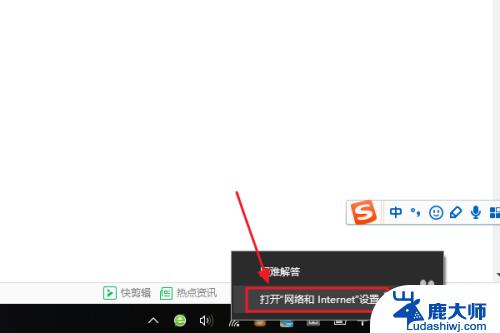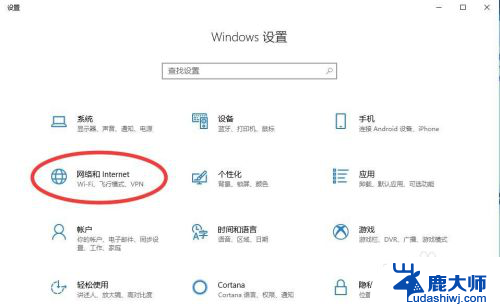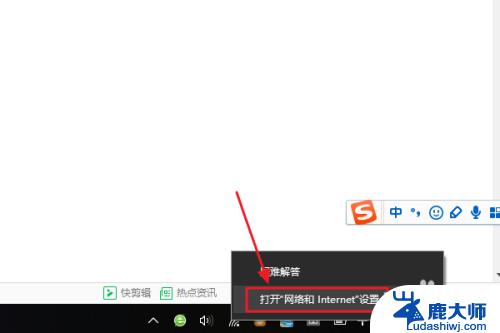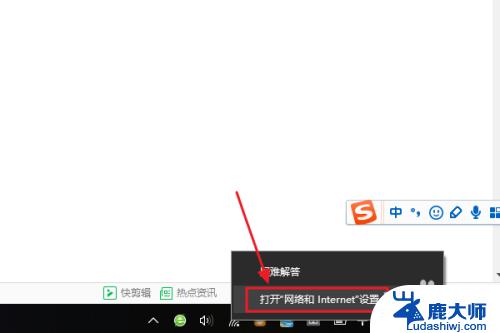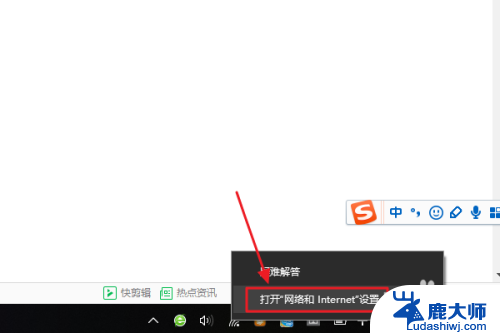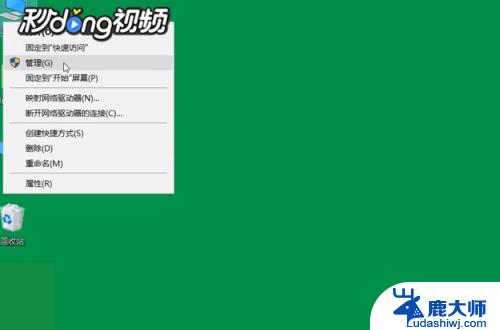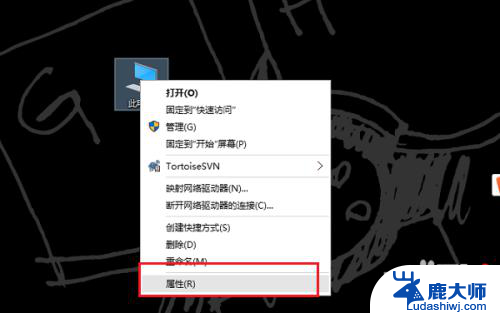win10查看开机密码 Win10系统如何查看电脑密码
win10查看开机密码,Win10系统是目前广泛使用的操作系统之一,无论是个人用户还是企业用户都离不开它的便利和高效,在使用Win10系统的过程中,我们可能会设定开机密码来保护电脑的安全性。有时候我们可能会忘记这个密码,或者需要查看电脑的密码。如何在Win10系统下查看电脑的开机密码呢?下面将为大家介绍几种简便的方法,让我们一起来了解吧!
具体方法:
1.具体的步骤如下:
2.首先,一般来说是不可以直接查看电脑账户密码的。我们可以通过其他的方法来取消win10开机密码即可。
3.1、首先按下快捷键win+r打开运行菜单,输入netplwiz回车确认。
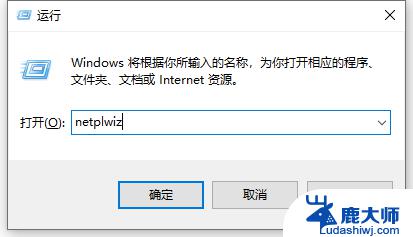
4.2、进入Win10用户账户窗口后,我们将【要使用本计算机。用户必须输入用户名和密码】前面的勾去掉,然后点击底部的“确定”。
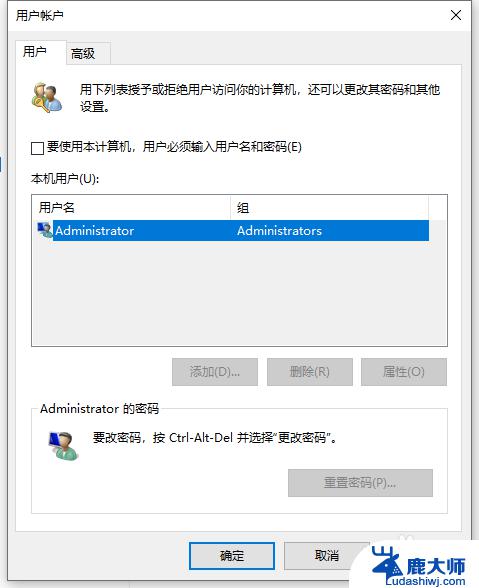
5.3、最后在弹出的自动登录设置中,填写上Win10开机密码。完成后,点击底部的“确定”即可。
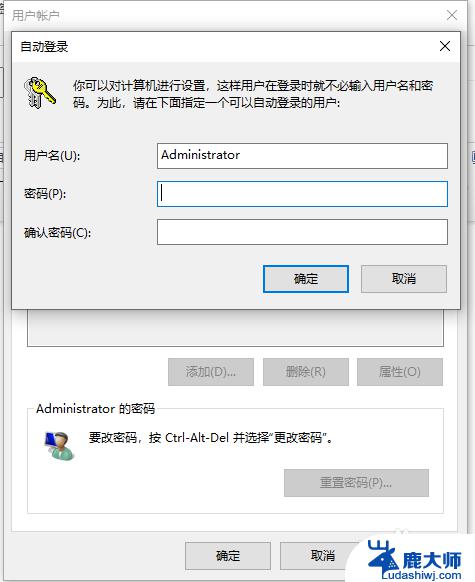
6.以上设置完成后,Win10开机密码就取消了。下次开机无需输入开机密码,就可以进入Win10桌面了。以上便是通过间接的方法来取消开机密码的方法,希望能帮到大家。
以上就是Win10查看开机密码的全部内容,如果您不了解此操作,可以按照小编的方法进行操作,希望这篇文章能够帮助到大家。